Если Microsoft Teams сообщает, что ваша версия браузера не поддерживается, это означает, что вы не можете открывать ссылки на собрания. или другие гиперссылки используя браузер по умолчанию. В этом кратком руководстве мы покажем вам, как можно обойти эту ошибку.
Как исправить ошибку неподдерживаемого браузера в Microsoft Teams
Используйте настольное или мобильное приложение
Один из быстрых способов обойти эту ошибку - использовать настольное или мобильное приложение. Установите автономное приложение Microsoft Teams на свой компьютер или телефон. Этот простой обходной путь подойдет большинству пользователей.
Используйте поддерживаемый браузер
Если Teams обнаруживает, что вы используете неподдерживаемый браузер, он отображает предупреждение, информирующее вас об ограничениях, с которыми вы столкнетесь.
Когда это сообщение об ошибке появляется на экране, оно также дает вам список браузеров, совместимых с Teams. Это связано с тем, что не все браузеры полностью совместимы с Microsoft Teams.
Какие браузеры совместимы с Microsoft Teams?
Microsoft Teams в настоящее время поддерживает следующие браузеры: Microsoft Edge, Google Chrome, Firefox и Safari. Убедитесь, что на вашем устройстве установлена последняя версия браузера, чтобы избежать каких-либо ограничений с точки зрения функций.Microsoft не поддерживает Internet Explorer 11, Opera, Brave, Vivaldi, Maxthon, UC Browser или PaleMoon.
Как изменить браузер по умолчанию для Microsoft Teams?
Вы можете изменить настройки своего браузера, чтобы открывать ссылки Teams в совместимом браузере.
- Перейти к Настройки → Программы → Приложения по умолчанию.
- Под веб-браузер, выберите один из браузеров, поддерживаемых Teams. Он станет браузером по умолчанию на вашем компьютере.
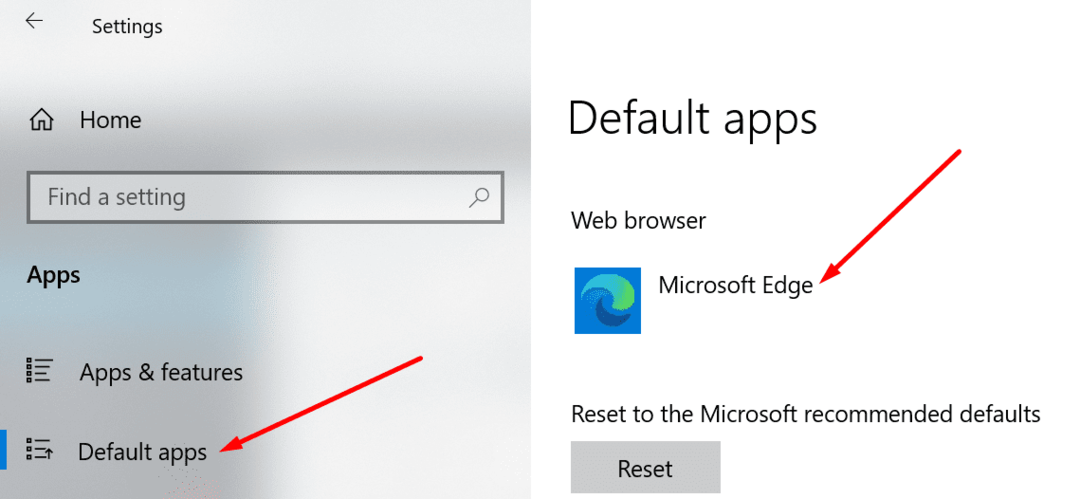
На момент написания Windows 10 не предлагала отдельные настройки браузера для Microsoft Teams. Если вы не хотите менять браузер по умолчанию, скопируйте ссылку и вставьте ее в нужный браузер.
Обновите ваш браузер
Если вы уже используете совместимый браузер, но по-прежнему получаете эту ошибку, обновите браузер. Установите последнюю версию браузера и проверьте, сохраняется ли ошибка.
Если вы используете Chrome, откройте меню и выберите Помощь, а потом О Google Chrome.

Очистите кеш и отключите расширения
Поврежденные файлы кеша а ошибочные расширения могут заставить Teams подумать, что вы используете неподдерживаемый браузер. Очистите кеш и отключите расширения. Проверьте, исчезла ли ошибка.
- Щелкните меню вашего браузера.
- Перейти к История → Очистить данные просмотров, выберите временной диапазон и нажмите Очистить данные кнопка.

- Затем вернитесь в меню и нажмите Расширения.
- Отключите все ваши расширения и обновите вкладку. Или закройте браузер и перезапустите его.

Ограничения MS Teams при использовании неподдерживаемых браузеров
Если вы продолжите использовать неподдерживаемые браузеры, вы столкнетесь со следующими ограничениями Teams:
- Вы не можете начинать встречи.
- Команды не будут автоматически подключаться к встрече, если вы отключитесь.
- Вы не можете пользоваться микрофоном или делиться камерой.
- Совместное использование экрана недоступно.
- Уведомлений о входящих звонках нет.